(Beta) Configurar los ajustes avanzados de un contrato primario
Objetivo
Para actualizar la configuración avanzada de un contrato primario mediante los controles de la pestaña Configuración avanzada de la herramienta Contratos primarios.
Fondo
Si es un usuario con permisos de nivel "Administrador" en la herramienta Contratos primarios, los pasos a continuación le muestran cómo editar la configuración avanzada para el contrato primario del proyecto. Esto incluye elegir una método contable para las partidas (SOV), habilitando el sobreprecio, la configuración de la factura del propietario, la configuración de la factura del propietario, la configuración de comentarios y la configuración de pago. Además de estas configuraciones avanzadas, las configuraciones de contrato adicionales se encuentran en la página Configurar ajustes de la herramienta.Consulte Configurar ajustes: Contratos primarios.
Aspectos a tener en cuenta
- Permisos de usuario requeridos:
- Permisos de nivel "Administrador" en la herramienta Contratos primarios del proyecto.
- Información adicional:
- Los ajustes de configuración de contrato adicionales se encuentran en la página Configurar ajustes de la herramienta.Consulte Configurar ajustes: Contratos primarios.
Requisitos previos
Pasos
Editar la configuración avanzada
- Navegue hasta la herramienta Contratos primarios del proyecto.
- Busque el contrato primario con el que trabajar. Luego haga clic en su Número de enlace.
- Haga clic en el botón Editar configuración avanzada .
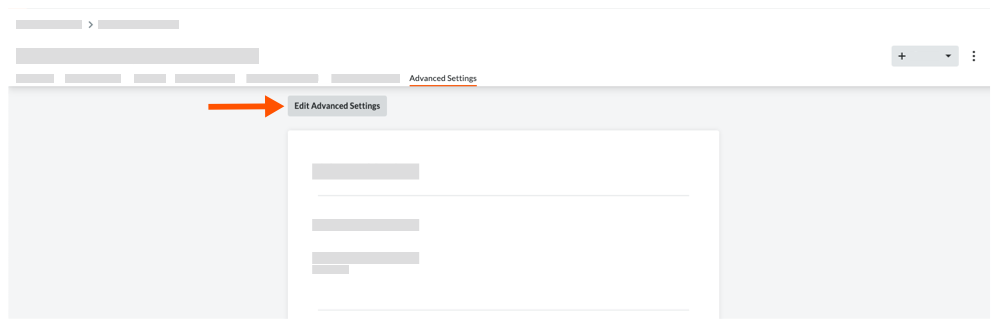
- Elija entre estas opciones:
Activar y desactivar el sobreprecio en un contrato
Puede activar y desactivar la pestaña Sobreprecios en un contrato primario individual. La configuración predeterminada de Procore está ACTIVADA.Para saber cómo utilizar esta función, consulte Agregar sobreprecio a las órdenes de cambio de contrato primario.
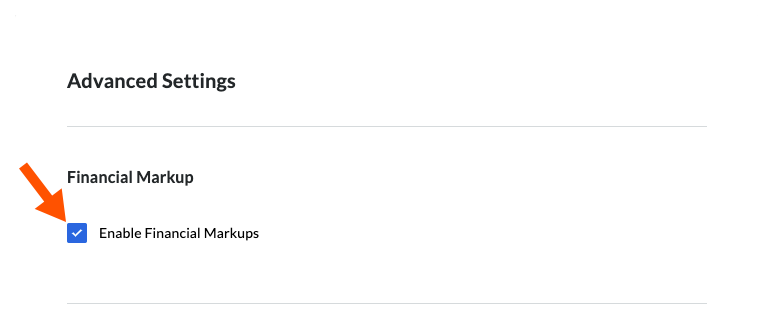
En la sección "Sobreprecio", haga lo siguiente:
- Para activar la pestaña Sobreprecio, coloque una marca de verificación en la casilla Habilitar sobreprecios .
O - Para desactivar la pestaña Sobreprecios, quite la marca de verificación de la casilla Habilitar sobreprecios .
Si esta es la única configuración que desea cambiar, haga clic en Guardar. De lo contrario, continúe con el siguiente paso.
Configurar facturas de propietario en un contrato
Si planea generar facturas para enviarla al propietario de un proyecto o un cliente para el trabajo que realiza su equipo, utiliza los controles en esta sección para configurar la función de factura del propietario para un contrato primario.
- Desplácese hasta la sección "Facturas del propietario".
- Elija habilitar o deshabilitar las siguientes opciones:
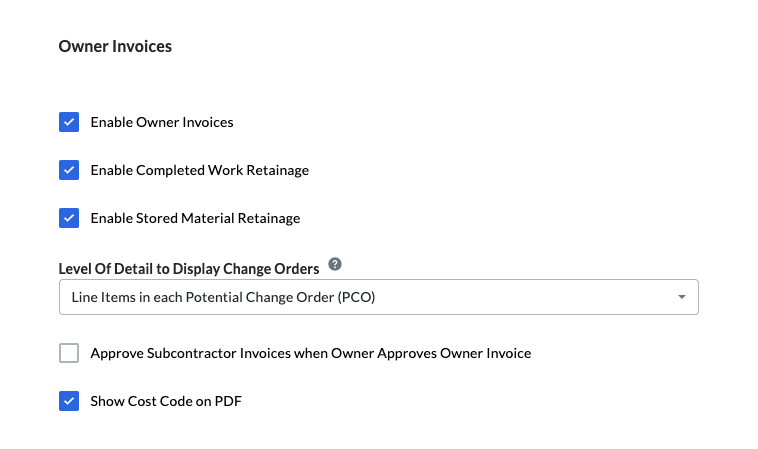
- Habilite las facturas del propietario. Para activar la función de factura del propietario para este contrato, coloque una marca de verificación en esta casilla. ENCENDIDO es la configuración predeterminada. Para desactivar esta función, quite la marca de verificación.
- Habilite la retención del trabajo completado. Para activar la función de retención de trabajo completado, coloque una marca de verificación en esta casilla. ENCENDIDO es la configuración predeterminada. Para desactivar esta función, quite la marca de verificación.
- Habilite la retención del material almacenado. Para activar la función de retención de material almacenado, coloque una marca de verificación en esta casilla. ENCENDIDO es la configuración predeterminada. Para desactivar esta función, quite la marca de verificación.
- Nivel de detalle para mostrar órdenes de cambio. Esta configuración determina cómo Procore muestra órdenes de cambio en la pestaña "Detalle" del contrato primario. Sus opciones incluyen:
- Partidas en cada Orden de Cambio Potencial. Esta es la configuración predeterminada. Esta configuración enumera todas las partidas de todas las órdenes de cambio potenciales relacionadas con el contrato primario.
- Orden de cambio de contrato primario. Esta selección enumera solo las órdenes de cambio relacionadas con el contrato primario.
- Orden de cambio potencial. Esta selección enumera solo las órdenes de cambio potenciales relacionadas con el contrato primario.
- Aprobar requisiciones cuando el propietario aprueba las facturas del propietario. Coloque una marca de verificación en esta casilla para que una vez que un propietario apruebe una factura del propietario, también se aprueba la factura subcontratista. Esta función solo está habilitada cuando elige rellenar previamente sus facturas de propietario con datos de las facturas subcontratista de su proyecto. Para obtener más información sobre el llenado previo de facturas, consulte Crear facturas de propietario.
- Mostrar código de costo en PDF.Coloque una marca de verificación en esta casilla para mostrar los códigos de costo en el PDF. No hay una columna de código de costo en la pestaña PDF configurable, pero los códigos de costo se mostrarán en los encabezados si se agrupan por código de costo.
Si estas son las únicas configuraciones que desea cambiar, haga clic en Guardar. De lo contrario, continúe con el siguiente paso.
Activar y desactivar pagos recibidos en un contrato
Puede activar y desactivar la pestaña Pagos recibidos y desactivar un contrato primario individual. La configuración predeterminada de Procore en ENCENDIDO. Para saber cómo utilizar esta función, consulte Agregar sobreprecio a las órdenes de cambio de contrato primario.
- Desplácese hasta la sección "Pagos recibidos".
- Elija entre estas opciones:
- Para activar la pestaña "Pagos recibidos", coloque una marca de verificación en la casilla Habilitar pagos . ENCENDIDO es la configuración predeterminada.
EN - Para activar la pestaña "Pagos recibidos", coloque una marca de verificación en la casilla Habilitar pagos .
- Para activar la pestaña "Pagos recibidos", coloque una marca de verificación en la casilla Habilitar pagos . ENCENDIDO es la configuración predeterminada.
Si estas son las únicas configuraciones que desea cambiar, haga clic en Guardar.
Establecer el método contable en un contrato primario
Antes de que los usuarios comiencen a agregar partidas a un contrato primario, puede elegir los método contable que usar. La método contable no se puede cambiar después de crear partidas.
- Desplácese hasta la sección "Partidas".
- Elija el método contable para el contrato:

- Monto basado en el monto
Elija este método para ingresar una suma global para una partida en partidas. La configuración predeterminada de Monto es la configuración predeterminada de Procore para los contratos. - Basado en unidades/cantidades
Elija este método al ordenar materiales en cantidad. Con este método, los usuarios ingresan una cantidad y un precio unitario para la partida en las Partidas y Procore calculan automáticamente el total de la partida para usted.
- Monto basado en el monto
- Haga clic en Guardar.

